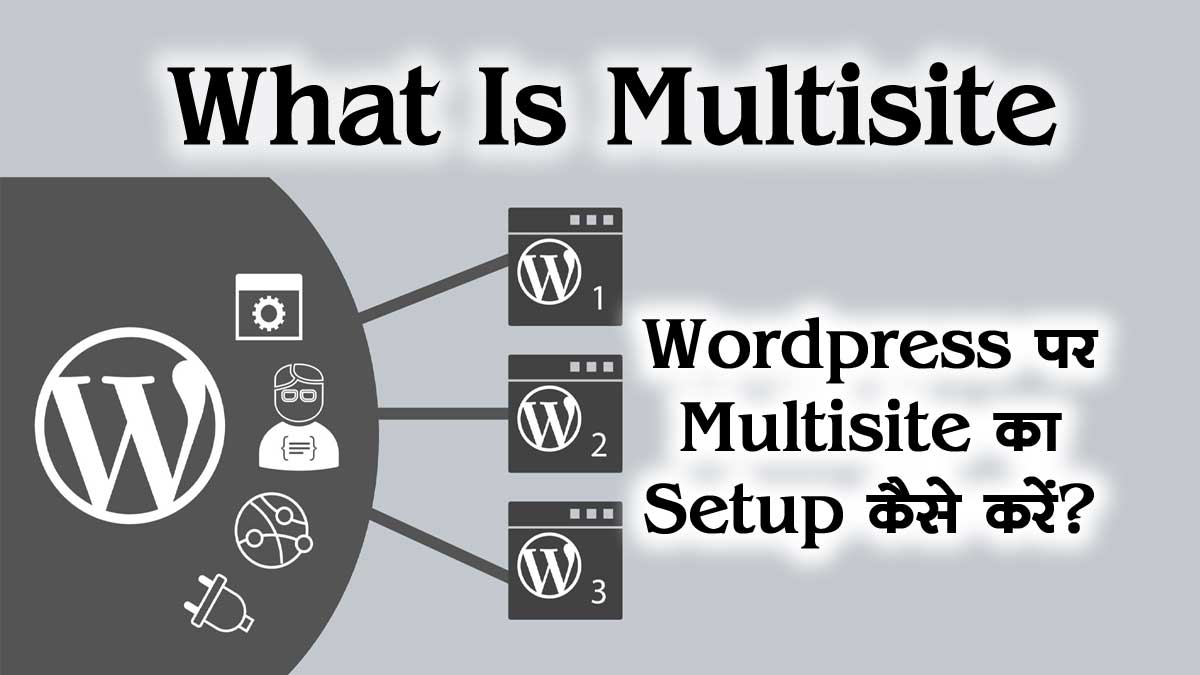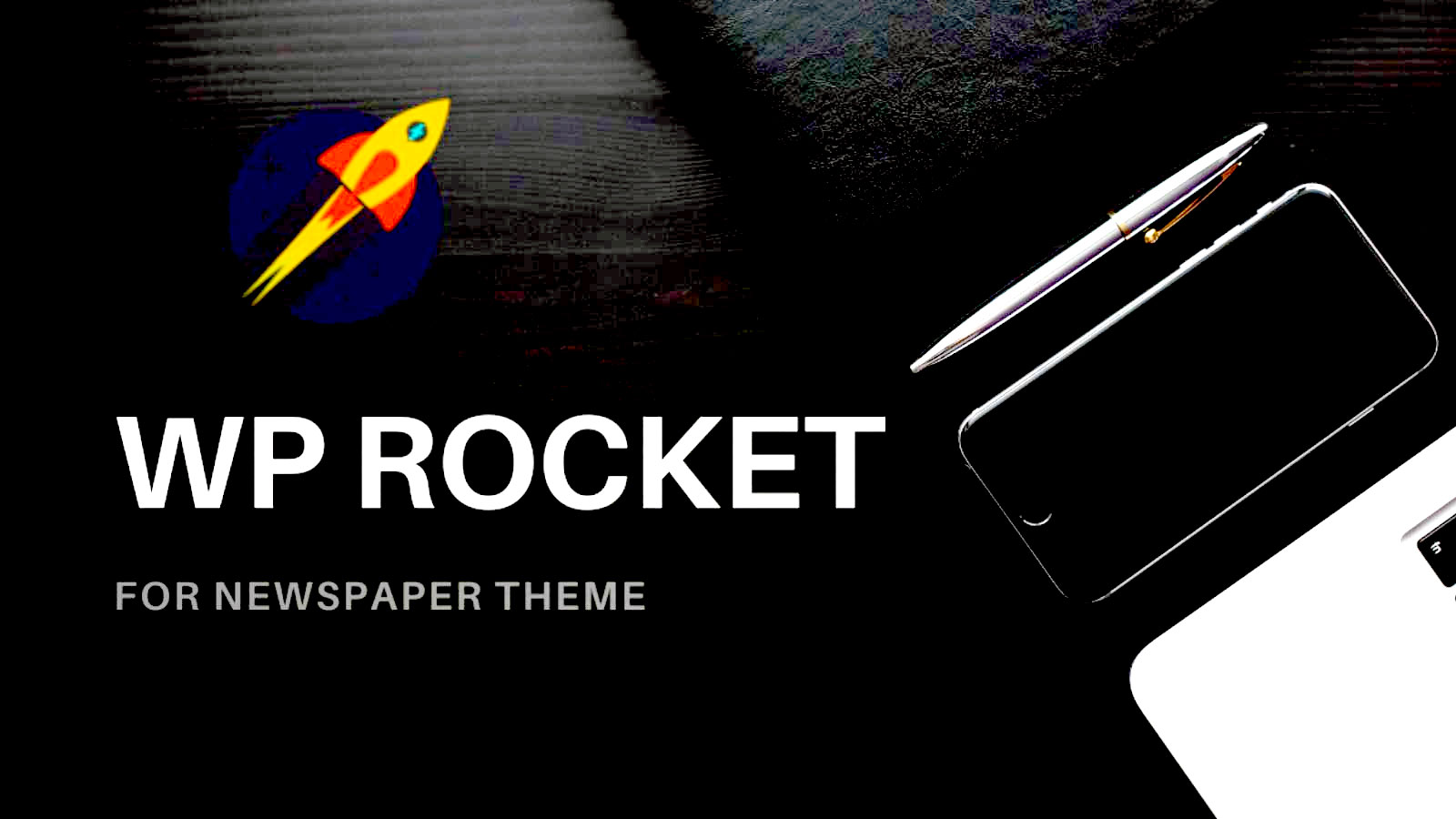What is: Multisite (MU)- मल्टीसाईट क्या है, WordPress पर Multisite का Setup कैसे करें? आइये जानते है. मल्टीसाइट ( Multisite ) एक प्रकार का वर्डप्रेस इंस्टॉलेशन (WordPress Installation) है जो आपको एक ही वर्डप्रेस डैशबोर्ड (WordPress Dashboard) से कई वेबसाइटों (Multi Website) का नेटवर्क (Network) बनाने और प्रबंधित करने की अनुमति देता है। इससे आप आसानी से परिवर्तन कर सकते हैं और अपनी सभी वेबसाइटों (Multi Website On Single WordPress Installation) को एक ही स्थान से अपडेट रख सकते हैं।
मल्टीसाइट (Multisite) एक प्रकार का वर्डप्रेस इंस्टॉलेशन (WordPress Installation) है जो आपको एक ही वर्डप्रेस डैशबोर्ड (WordPressDashboard) से कई वेबसाइटों का नेटवर्क बनाने और प्रबंधित करने की अनुमति देता है। इससे आप आसानी से परिवर्तन कर सकते हैं और अपनी सभी वेबसाइटों को एक ही स्थान से अपडेट रख सकते हैं।
उदाहरण के लिए, हार्वर्ड यूनिवर्सिटी में एक वर्डप्रेस मल्टीसाइट नेटवर्क (WordPress Multisite Network) है जिसे हार्वर्ड ब्लॉग कहा जाता है जो कि harvard.edu ईमेल पते वाले किसी भी व्यक्ति को अपना ब्लॉग बनाने की अनुमति देता है। ब्लॉगर (Blogger) अपनी स्वयं की साइटों पर ब्लॉग पोस्ट (Blog Post) प्रकाशित कर सकते हैं, लेकिन केवल “सुपर एडमिन” (Super Admin) कहे जाने वाले मल्टीसाइट (Multisite) के स्वामी ही प्लगइन्स स्थापित (Plugin Install) कर सकते हैं या अन्य साइटव्यापी परिवर्तन (Website Changes) कर सकते हैं।
एक मल्टीसाइट नेटवर्क के सभी उपयोगकर्ता समान प्लगइन्स और थीम (Same Plugin and Theme) शेयर करते हैं ।
लेकिन मल्टीसाइट नेटवर्क (Multisite Network) पर बनाई गई वेबसाइटों में वर्डप्रेस इंस्टॉलेशन (WordPress Installation) में अलग मीडिया अपलोड डायरेक्टरी (Media Upload Directory) होती है। इसका अर्थ है कि प्रत्येक साइट के पास फोटोज और अन्य अपलोड की गई फ़ाइलों का अपना अलग फ़ोल्डर होता है, इसलिए आप नेटवर्क में किसी अन्य साइट से एक साइट की छवियों तक नहीं पहुंच सकते।
वर्डप्रेस मल्टीसाइट नेटवर्क का उपयोग क्यों करें? (Why Use a WordPress Multisite Network?)
वर्डप्रेस मल्टीसाइट नेटवर्क उन लोगों के लिए एक बढ़िया विकल्प है जो एक डैशबोर्ड से अलग वेबसाइटों का प्रबंधन करना चाहते हैं। मल्टीसाइट नेटवर्क का उपयोग निगमों, स्कूलों, विश्वविद्यालयों, समाचार आउटलेट्स, ऑनलाइन व्यवसायों आदि द्वारा किया जाता है।
आप एक ही मल्टीसाइट इंस्टालेशन पर अपना खुद का ब्लॉगिंग प्लेटफॉर्म (Blogs Network) भी बना सकते हैं ।
वर्डप्रेस मल्टीसाइट इंस्टालेशन के लिए होस्टिंग (Hosting for WordPress Multisite Installations
)
अपना मल्टीसाइट इंस्टॉलेशन (WordPress Multisite Installation) बनाने से पहले, अपने नेटवर्क के आकार पर विचार करें और शीर्ष वर्डप्रेस होस्टिंग प्रदाताओं की कीमतों और सुविधाओं की तुलना करें ।
यदि आप अपने नेटवर्क में केवल कुछ वेबसाइटों की योजना बना रहे हैं, तो एक शेयर्ड होस्टिंग खाता एक अच्छा विकल्प है।
यदि आप एक बड़ा वर्डप्रेस मल्टीसाइट नेटवर्क रखने की योजना बना रहे हैं, तो आप वीपीएस होस्टिंग , प्रबंधित वर्डप्रेस होस्टिंग , या अपनी होस्टिंग आवश्यकताओं के लिए एक समर्पित सर्वर के बीच चयन करने पर विचार कर सकते हैं।
हम Bluehost या SiteGround का उपयोग करने की सलाह देते हैं क्योंकि वे होस्टिंग के हर स्तर को पूरा करने के लिए कई होस्टिंग प्लान पेश करते हैं, और वे दोनों आधिकारिक तौर पर वर्डप्रेस द्वारा मान्यता प्राप्त हैं।
वर्डप्रेस में मल्टीसाइट नेटवर्क कैसे इनेबल करें (How to Enable a Multisite Network in WordPress)
एक बार जब आपके पास एक होस्टिंग प्रदाता हो, तो आपको वर्डप्रेस इंस्टॉल करना होगा ।
आपकी स्थापना पूर्ण होने के बाद , FileZilla जैसे FTP क्लाइंट का उपयोग करके अपनी वेबसाइट से कनेक्ट करें ।
इसके बाद, अपने वेब होस्ट पर अपने cPanel में wp-config.php फ़ाइल को खोजें और संपादित करें ।
फिर ‘बस इतना ही, संपादन बंद करो! फाइल में हैप्पी ब्लॉगिंग’।
| 12 | /* Multisite */define('WP_ALLOW_MULTISITE', true); |
अपनी wp-config.php फाइल को सेव करें और अपने cPanel से लॉग आउट करें। इसके बाद, अपनी वर्डप्रेस वेबसाइट पर लॉग इन करें। लॉग इन करने के बाद टूल्स » नेटवर्क सेटअप पर जाएं । यह वह जगह है जहां आप अपने वर्डप्रेस मल्टीसाइट नेटवर्क को कॉन्फ़िगर करेंगे।
नेटवर्क सेटअप स्क्रीन पर, चुनें कि क्या आप चाहते हैं कि नेटवर्क साइटें अपने सब डोमेन (जैसे blog1.example.com और blog2.example.com) पर हों या उपनिर्देशिका (जैसे example.com/blog1 और example.com/blog2)।
यह महत्वपूर्ण है क्योंकि एक बार चयन करने के बाद, आप बाद में इस सेटिंग को नहीं बदल सकते।
यदि आप उप डोमेन चुनते हैं, तो आपको डोमेन मैपिंग के लिए अपनी DNS सेटिंग्स बदलनी होंगी। हम आपको दिखाएंगे कि कैसे बस एक पल में।
नेटवर्क विवरण अनुभाग में, अपने मल्टीसाइट नेटवर्क के लिए एक नाम और एक व्यवस्थापक पता टाइप करें। ‘इंस्टॉल’ बटन पर क्लिक करें।
अगली स्क्रीन पर, आपको वह कोड दिखाई देगा जिसे आपको wp-config.php और .htaccess फ़ाइल में जोड़ने की आवश्यकता है । दोनों फाइलें आपके वर्डप्रेस रूट डायरेक्टरी में हैं ।
एफ़टीपी क्लाइंट का उपयोग करके अपनी वेबसाइट से दोबारा कनेक्ट करें, फिर वर्डप्रेस द्वारा प्रदान किए गए कोड में पेस्ट करके इन फ़ाइलों को खोलें और संपादित करें।
दोनों फाइलों को अपडेट करने के बाद, अगली बार लॉग इन करने पर आपको अपने वर्डप्रेस एडमिन बार पर वर्डप्रेस मल्टीसाइट नेटवर्क दिखाई देगा।
सबडोमेन का उपयोग करके एक मल्टीसाइट सेट करना (Setting Up A Multisite Using Subdomains)
यदि आपने अपने बहु-साइट नेटवर्क पर वेबसाइटों के लिए उप डोमेन का उपयोग करना चुना है, तो आपको उप डोमेन नाम के रूप में तारक के साथ एक उप डोमेन बनाना होगा। इसे वाइल्डकार्ड सबडोमेन कहा जाता है। उदाहरण के लिए, यदि आपका वर्डप्रेस इंस्टॉलेशन www.example.com है तो आपको सबडोमेन *.example.com बनाना होगा।
ऐसा करने के लिए, सबसे पहले, आपको अपने वर्डप्रेस होस्टिंग खाते के cPanel डैशबोर्ड में लॉग इन करना होगा ।
इस ट्यूटोरियल में, हम आपको दिखाएंगे कि ब्लूहोस्ट डैशबोर्ड में यह कैसा दिखता है । यदि आप किसी भिन्न होस्ट या डोमेन रजिस्ट्रार का उपयोग कर रहे हैं , तो आपका डैशबोर्ड भिन्न दिखाई दे सकता है.
अपने Bluehost खाते के डैशबोर्ड से, नीचे डोमेन अनुभाग तक स्क्रॉल करें और फिर उप डोमेन पर क्लिक करें ।
अगले पृष्ठ पर, उपडोमेन फ़ील्ड में तारक (*) दर्ज करें और ड्रॉप-डाउन मेनू से अपना मुख्य डोमेन चुनें।
एक बार जब आप चयन कर लेते हैं, तो cPanel स्वचालित रूप से दस्तावेज़ रूट का पता लगा लेगा और इसे नीचे के क्षेत्र में प्रदर्शित करेगा। अब अपना नया वाइल्डकार्ड सबडोमेन जोड़ने के लिए क्रिएट बटन पर क्लिक करें ।
वर्डप्रेस मल्टीसाइट नेटवर्क सेटिंग्स को कॉन्फ़िगर करना (Configuring WordPress Multisite Network Settings)
अपना मल्टीसाइट नेटवर्क स्थापित करने के बाद, आप अपनी सेटिंग्स की जांच करना सुनिश्चित करना चाहेंगे ताकि आपकी साइट आपके इच्छित तरीके से काम करे।
आप इसे अपने वर्डप्रेस डैशबोर्ड से कर सकते हैं।
अपनी नेटवर्क सेटिंग्स को कॉन्फ़िगर करने के लिए, अपनी वर्डप्रेस वेबसाइट में लॉग इन करें और साइट्स पर माउस ले जाएं । इसके बाद, अपने एडमिन एरिया के ऊपर बाईं ओर नेटवर्क एडमिन »डैशबोर्ड (Network Admin » Dashboard) पर क्लिक करें ।
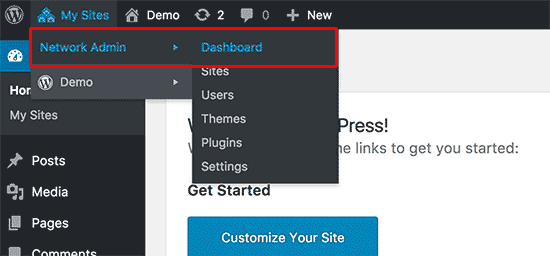
फ़्लाई-आउट मेनू पर, आप वेबसाइटों, उपयोगकर्ताओं, थीम, प्लगइन्स को प्रबंधित कर सकते हैं और अपने वर्डप्रेस मल्टीसाइट इंस्टॉलेशन के लिए सेटिंग्स को कॉन्फ़िगर कर सकते हैं।
मल्टीसाइट नेटवर्क एडमिन सेटिंग्स टैब आपको डिफ़ॉल्ट थीम, पेज और पोस्ट टेक्स्ट सेट करने, वर्डप्रेस द्वारा नए उपयोगकर्ताओं को भेजे गए स्वागत ईमेल, और बहुत कुछ करने की अनुमति देता है।
ध्यान रखें कि आपके द्वारा बहु-साइट नेटवर्क व्यवस्थापन सेटिंग में किए गए कोई भी परिवर्तन आपके बहु-साइट नेटवर्क पर सभी साइटों और उपयोगकर्ताओं को प्रभावित करेंगे।
वर्डप्रेस मल्टीसाइट नेटवर्क पर साइट्स को मैनेज करना (Managing Sites on a WordPress Multisite Network
)
आप साइट स्क्रीन पर अपने वर्डप्रेस मल्टीसाइट इंस्टॉलेशन पर सभी व्यक्तिगत वेबसाइटों का प्रबंधन भी कर सकते हैं। मल्टीसाइट डैशबोर्ड आपको अपने नेटवर्क में वेबसाइटों को जोड़ने, हटाने, निष्क्रिय करने और संग्रह करने की सुविधा देता है।
यदि आप अपने बहु-साइट नेटवर्क पर किसी साइट को निष्क्रिय करते हैं, तो यह आपके बहु-साइट उपयोगकर्ताओं और किसी भी वेबसाइट विज़िटर से छिपा दी जाएगी। निष्क्रिय वेबसाइट पर जाने का प्रयास करने वाला कोई भी व्यक्ति संदेश देखेगा, “इस उपयोगकर्ता ने अपना खाता हटाना चुना है, और उनकी सामग्री अब उपलब्ध नहीं है।”
आपके मल्टीसाइट नेटवर्क पर संग्रहीत वेबसाइटें केवल नेटवर्क के सुपर व्यवस्थापक द्वारा देखी जाती हैं। किसी संग्रहीत वेबसाइट पर जाने का प्रयास करने वाले किसी भी व्यक्ति को संदेश दिखाई देगा, “इस साइट को संग्रहीत या निलंबित कर दिया गया है।”
एक वर्डप्रेस मल्टीसाइट नेटवर्क पर सुपर व्यवस्थापक नेटवर्क पर एक वेबसाइट को स्पैम के रूप में चिह्नित कर सकते हैं । यह वेबसाइट को सभी के लिए अदृश्य बना देता है। किसी साइट को हटाने से वह आपके नेटवर्क से स्थायी रूप से हट जाएगी।
अधिक जानने के लिए, वर्डप्रेस मल्टीसाइट नेटवर्क को ठीक से स्थापित और सेट करने के तरीके के बारे में हमारे चरण-दर-चरण ट्यूटोरियल देखें
हमें उम्मीद है कि इस लेख ने आपको वर्डप्रेस मल्टीसाइट की मूल बातें सीखने में मदद की और यह कैसे काम करता है! अधिक जानने के लिए नीचे दिए गए अतिरिक्त पठन को देखें।